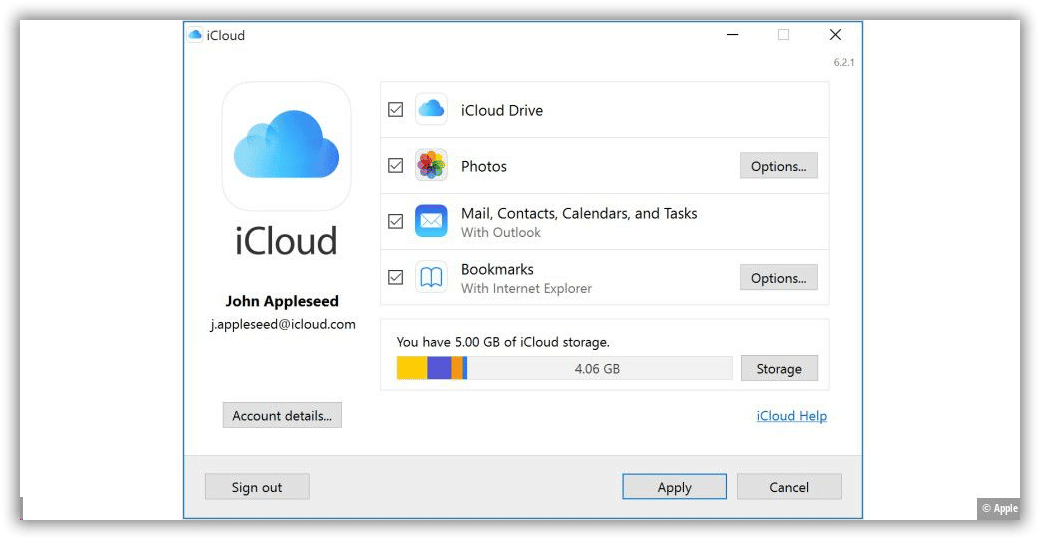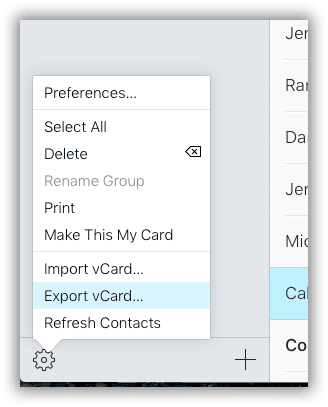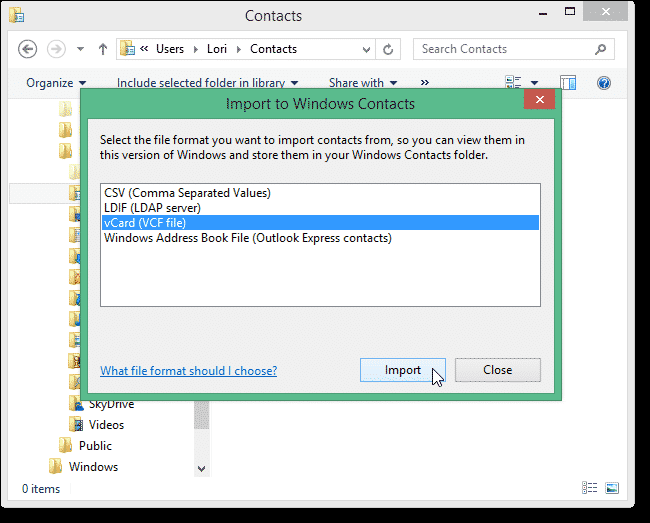По -голямата част от потребителите предпочитат да съхраняват контактите си в Outlook или iCloud. Понякога, те трябва да превключват между тях, което е караница. Разрешете проблема веднъж завинаги, като преместите данните си в една система. Ако предпочитате устройства на Apple, нашето ръководство ще ви помогне да импортирате контактите на Outlook в iCloud и обратно за миг. Въпреки че системите са разработени за различни платформи, те могат да бъдат синхронизирани.
Ако имате важни адреси в Outlook, но използвайте вашия iCloud акаунт на iPhone или Mac през повечето време, трансферът има смисъл. Въпреки това, приложенията съхраняват контакти в коренно различни формати. Без заобиколно решение от експерти, средният потребител е малко вероятно сам да намери решение. Миграцията между платформи обикновено е обезпокоителна.
Научете се да премествате контакти в Outlook
Нашият метод ви позволява да поддържате системите синхронизирани през цялото време, каквото и да е устройството. Превключвайте между платформи през целия ден, ако е необходимо - всички промени ще се споделят гладко между Windows и Mac или iOS. По-долу, ще намерите препоръчани стратегии, които си струва да опитате, ако трябва да прехвърлите контактите на Outlook в приложението Apple.
Как да импортирате контакти от Outlook в iCloud
Искате ли да преместите списъка си с адреси на устройство на Apple? Независимо дали става въпрос за iPhone или Mac, логиката е същата. Ако трябва да импортирате контактите на Outlook в iCloud, ще е необходимо процесът да се раздели на два етапа. Първо, е необходимо да експортирате контакти от Outlook във файл със съвместим формат. Тогава, ще трябва да продължите да импортирате vCard файл в iCloud.
Ето как да експортирате контакти, ако използвате Outlook 365 версия:
- Отворете Outlook 365 използвате и натиснете върху Икона на приложение.
- Кликнете на Раздел „Хора“.
- Щракнете върху Експортиране на контакти от функциите за управление.
- Ще трябва да изберете едно от двете Всички контакти или конкретни, които да бъдат изнесени.
- След това натиснете бутона Експорт.
В зависимост от версията на браузъра, който използвате, ще бъдете подканени да запазите или отворите файл.
Ако използвате акаунт в Outlook.com, известен преди като Hotmail, На живо, и MSN, горните стъпки за експортиране на контакти са същите като за Outlook 365.
Стъпките за потребителите на Outlook Express:
- Стартиране на програмата.
- Отворете главното меню > Файл > Износ > Друга адресна книга.
- Изберете текстов файл (Отделени със запетая стойности) > Износ.
- Натиснете бутона Преглед, за да изберете къде ще се съхранява експортираният файл. Вие също ще трябва да го кръстите, добавяне на .csv в края.
- В полето „Запазване като“, отидете за *.CSV.
- Запазване > Следваща.
- Изберете полетата, които искате да експортирате > завършек.
За 2013 или 2016 версии на Outlook, процедира, както следва:
- Отворете имейл клиента, инсталиран на вашия компютър, и щракнете върху Файл.
- още, ще трябва да натиснете Open & Износ > Импортиране/експортиране.
- След това ще трябва да изберете действие – Експортирайте във файл и щракнете върху Напред.
- След това ще трябва да изберете формата на създадения файл, Отидете за разделени стойности на запетая и щракнете върху Напред.
- След това ще бъдете подканени да изберете папка, изберете Контакти. Щракнете върху Напред след това.
- Следващата стъпка изисква да изберете мястото, където ще бъде записан нов файл – Натиснете при разглеждане и определете местоположението на твърдия диск и щракнете върху Напред.
- Завършете процедурата.
Ако сте потребител на Outlook 2010, процесът на експортиране на контакти във файл е както следва:
- Отворете имейл клиента, след това натиснете File > Опции.
- Отидете на раздела Разширени > натиснете Експорт.
- От предложения списък, натиснете върху “Експортиране във файл” опция > Следваща.
- Отидете на “Отделени със запетая стойности (Уиндоус)” опция > Следваща.
- Изберете папката, която трябва да експортирате > Следваща.
- Натиснете бутона Преглед, изберете местоположението на създаден файл на вашия компютър. Въведете името > ОК.
- Следваща.
- завършек.
Полученият CSV файл трябва да се преобразува във vCard. Следваща, ще трябва да продължите да импортирате файл във формат vCard в iCloud:
- Насочете се към Контакти на контролния панел на iCloud (icloud.com/contacts/).
- Кликнете на зъбно колело икона.
- Намерете бутона това ще импортира vCard.
- Придвижете се до файла вече сте създали и натиснете Open.
По -добро решение: Синхронизирайте контактите на Outlook с iCloud Непрекъснато
Описаният по -горе метод ще копира контактите от Outlook в iCloud. Въпреки това, той е полезен само за еднократни преводи. Това означава, че ще трябва да ги повтаряте редовно, за да актуализирате двата списъка с адреси в Windows и Mac или iOS. Това е трудоемко и често ненужно. За непрекъснат пренос на информация, вземете приложение iCloud за вашата машина с Windows.
Това е най -простият съществуващ метод за прехвърляне. Това приложение е специално проектирано да работи в Microsoft Windows, Така че ще се синхронизира с вашите перспективи безупречно. Освен контактите, Ще можете да свържете имейлите и календара си също толкова лесно.
-
- Вземете инсталационния файл за iCloud за Windows от официалния магазин на Microsoft.
- Инсталирайте приложението и го стартирайте.
- Използвайте вашия Apple ID и парола, за да влезете в контролния панел iCloud.
- Намерете бутона за синхронизиране на данни (Поща, Контакти, Календари, и задачи).
- Приложете настройката към вашия акаунт в iCloud.
- Отворете приложението Outlook.
- Проверете дали данните са прехвърлени успешно.
Това е най -добрият начин за синхронизиране на контактите на Outlook с iCloud. В този момент, Трябва да видите съобщенията, календари, и контакти, които сте искали да импортирате. Както виждаш, Този метод е почти без усилие в сравнение с ръчните системи по -горе.
Прехвърлете контакти от iCloud в Outlook
Трябва ли да извършите операцията в обратна страна? Логиката трябва да бъде интуитивно ясна - преминете през същите стъпки в обратен ред, започвайки от контролния панел на iCloud. Ще ви е необходим и конвертор за трансформиране на файловете преди импортиране.
Преместване на контакти чрез импортиране/експортиране
Това е най -простият метод: експортирайте данните от Mac и ги експортирайте. Това работи за прехвърляне в много случаи, но тази двойка приложения е различна. Outlook разпознава файлове, записани като стойности, разделени със запетая, който е роден за windows. междувременно, iCloud може да експортира и импортира vCard. Преобразуването е неизбежно.
- Отидете на списъка си с контакти, наличен на контролния панел на iCloud (icloud.com/contacts/).
- Отворете Actions вляво.
- Изберете целия диапазон само за конкретни артикули.
- Щракнете върху бутона „Експортиране на vCard ...“, намерен в Actions.
Сега, системата ще изтегли вашите контакти в отделен VCF файл. Това завършва първия етап. Продължавам, ще ви е необходим конвертор, който ще превърне вашия vCard файл, създаден на Mac, в CSV. Алтернативно, можете да използвате метода, предложен на официалния уебсайт на Windows.
Конвертиране на контакти в Windows
Можете да използвате File Explorer, за да конвертирате файла. Това далеч не е операция в една стъпка. Нагоре, можете да завършите теста без конвертор на трета страна. Ще получите CSV файл, съвместим с Outlook и Excel. Ако го отворите като електронна таблица, ще можете да добавите повече информация - не забравяйте да запазите горния ред непроменен.
-
- Прехвърлете файла от Mac на вашето устройство с Windows.
- Намерете го чрез File Explorer (известен още като Windows Explorer).
- Отидете в папката Контакти (° С:\Потребители <потребителско име>\Контакти).
- Използвайте функцията за импортиране в горната част.
- Отворете папката в 3 и изберете операцията за импортиране.
- Посочете файловия формат като VCF или vCard.
- Щракнете върху бутона Импортиране.
- Отворете файла с експортирани данни и го отворете.
- Щракнете върху OK за всеки елемент, който искате да прехвърлите.
- Затваряне на прозореца.
- Върнете се в File Explorer и изберете неговата функция за експортиране в горната част.
- Посочете CSV като формат.
- Щракнете върху бутона Експорт.
- Дайте име на файла си, като използвате опцията Преглед (e.g., „Контакти на iPhone“).
- Запазете промените.
- Изберете полетата за прехвърляне и щракнете върху Готово.
Как да внасят
Остават само няколко стъпки. Отворете секцията Хора в Outlook Web. Отидете до опциите за управление, за да намерите функцията „Импортиране на контакти“. Тогава, качете файла, който сте експортирали. Вола!
Най -добрият начин да копирате контактите си
Както виждаш, инсталирането на iCloud приложение е най -бързият начин за синхронизиране на данните, което е добра причина да го изтеглите. Списъците с контакти ще се актуализират без ваше участие. И двете приложения ще бъдат актуални. Има само един недостатък в сравнение с ръчните задачи - липсата на персонализиране.
Което и съобщение да изберете, свързването на двете системи е разумно решение. Ще имате гъвкав достъп до списъка си с адреси от всяко устройство и платформа. Ако изберете ръчно прехвърляне (за импортиране на контакти на Outlook в iCloud или обратно), вземете ефективен конвертор от VCF в CSV. Това ще ви спести много време и ще гарантира прецизност.